
Какой идеальный DPI? Это частый вопрос, который задают любители шутеров от первого лица. На самом деле, стандартного DPI для игроков не существует, и идеальный DPI для вас — это тот, который вам удобнее всего.
Проще говоря, DPI — это сокращение от «Dots Per Inch», и это измерение, которое определяет, насколько далеко перемещается курсор мыши относительно одного дюйма движения мыши. Это означает, что разрешение 1600 точек на дюйм дает вам перемещение курсора на 1600 точек или пикселей при перемещении мыши на один дюйм.
Определить идеальный DPI может быть немного сложно, но мы здесь, чтобы помочь вам в ваших поисках.
DPI против EDPI
Иногда знание одного только DPI ненадежно из-за различных настроек оборудования и программного обеспечения. Именно здесь вступает в игру «Эффективное количество точек на дюйм» (EDPI). EDPI — это мера вашей «истинной чувствительности». Благодаря этому вы сможете легко настроить свой DPI или чувствительность в игре независимо от устройства мыши или игры, в которую вы играете.
EDPI является жизненно важным фактором при настройке вашего DPI, поэтому вам следует понять его, прежде чем мы углубимся в технические особенности DPI. В мире компьютерных игр игроки, как правило, сравнивают настройки игрового процесса, особенно чувствительность мыши или DPI, чтобы получить стандартные настройки для разных игр.
Вы можете определить свой EDPI, просто умножив разрешение мыши на чувствительность мыши в игре. Например, если ваша текущая мышь имеет разрешение 400 точек на дюйм и чувствительность в игре 2, ваш EDPI будет 800. Это будет очень похоже на настройку вашей мыши на 800 точек на дюйм и чувствительность в игре на уровне 1.
Очевидно, вы должны сначала найти свой ритм и комфорт, прежде чем определять свой EDPI. Как только вы уверены в настройках мыши, вычислите свой EDPI и используйте его в качестве справочного материала для настройки других игр FPS.
Разобравшись в игровом жаргоне, пришло время изучить пошаговый процесс эффективной настройки параметров мыши.
Отключите ускорение мыши
Ускорение мыши улучшает перемещение курсора в зависимости от того, насколько быстро вы перемещаете устройство мыши. Поначалу это может звучать хорошо, но во время игры это может испортить вашу цель, так как вам может быть трудно заблокировать противников, поэтому рекомендуется отключить это.
Поскольку это встроенная функция Windows, вы можете отключить ее с помощью несколько простых шагов.
Найдите свой самый удобный DPI мыши или чувствительность в игре
Следующий шаг в настройке ваших собственных настроек мыши может потребовать ряда внутриигровых экспериментов. Прежде чем отправиться на поле битвы, определите текущий DPI вашей мыши. Большинство игровых мышей оснащены кнопкой DPI, которая позволяет переключаться между различными настройками. Помимо кнопки DPI, некоторые устройства мыши поставляются со специальными программами, которые позволяют пользователям настраивать и определять текущий DPI.
Если на вашей мыши нет программного обеспечения DPI, вы можете использовать Анализатор DPI. Этот онлайн-инструмент поможет вам рассчитать фактический DPI вашей мыши с помощью простых конфигураций и шагов, указанных на веб-сайте.
Как только вы определите свой текущий DPI, перейдите в тренировочный режим вашей любимой игры FPS и попробуйте каждое движение мыши. Если вам неудобно чувствительность, отрегулируйте DPI или чувствительность в игре соответственно, пока не найдете наиболее желаемые настройки. Теперь обратите внимание на эти настройки для вычисления вашей «истинной чувствительности».
Рассчитайте свой текущий EDPI
Имея уже записанный текущий DPI и чувствительность в игре, вычислите EDPI, используя формулу, упомянутую ранее, которая представляет собой умножение DPI на чувствительность в игре. Теперь вы можете использовать EDPI, чтобы легко регулировать чувствительность на всех устройствах и в играх FPS.
Измените настройки в соответствии с вашим EDPI
Если вы знаете свой EDPI, вам больше не нужно беспокоиться об экспериментах с настройками чувствительности при смене мыши или переключении между любимыми играми FPS.
Однако, если вам утомительно выполнять простую математику, вы можете найти в Интернете различные калькуляторы чувствительности мыши, как и Aiming.Pro. Этот инструмент может преобразовать вашу чувствительность мыши из игры FPS в другую.
Поиск профессиональных настроек
Если вы не уверены в своей настройке, вам может быть полезно найти известных игроков в киберспорте и использовать их конфигурации мыши. Вы можете найти настройки DPI, которые лучшие игроки в киберспорт используют в таких играх, как Fortnite, Valorant и других, на ProSettings.
Несмотря на то, что у большинства этих геймеров общий DPI составляет 400 или 800, вы обнаружите, что истинная чувствительность и EDPI варьируются от игрока к игроку.
Повышение чувствительности мыши
Лучшая настройка чувствительности мыши, позволяющая добиться хороших результатов в любой игре FPS, определяется путем тщательного экспериментирования. Но да, вы можете основывать это на конфигурациях профессионалов.
При настройке параметров следует учитывать, как частота кадров влияет на игры.
Чувствительность в играх FPS играет очень важную роль в определении цели и точности стрелков в игре. Существует множество различных значений и значений чувствительности в зависимости от характера игры, в которую вы играете, марки используемой мыши и типа чувствительности, о котором вы говорите. Итак, что вы подразумеваете под чувствительностью в целом, когда говорите об играх FPS?
В общем, чувствительность — это расстояние, которое мышь перемещает по коврику для перемещения на определенное расстояние внутри игры. С таким количеством запутанных терминов вам может быть трудно найти идеальную чувствительность в играх FPS. Итак, вот небольшое руководство, которое поможет вам найти наилучшую чувствительность и узнать, как настроить чувствительность мыши, чтобы лучше прицеливаться в игре.
Содержание
- Разница между истинной чувствительностью и чувствительностью в игре
- Почему чувствительность важна в играх FPS?
- Как найти лучшую чувствительность в играх FPS?
- Советы по поиску наилучшей чувствительности в играх FPS< /сильный>
Разница между истинной чувствительностью и чувствительностью в игре
Истинная чувствительность или чувствительность мыши — это характеристика вашей мыши и то, как она устроена. Обычно он измеряется с точки зрения DPI или eDPI. DPI относится к количеству точек на дюйм, тогда как eDPI относится к эффективному количеству точек на дюйм. С другой стороны, внутриигровая чувствительность является особенностью игры и варьируется от игры к игре. Чувствительность в игре является фиксированным значением, но в некоторой степени зависит от чувствительности мыши.
Кроме того, произведение истинной чувствительности и чувствительности в игре дает значение чувствительности и относится к стрелку. Это означает, что игроки ощущают комбинированный эффект истинной и игровой чувствительности во время игры и соответствующим образом регулируют чувствительность.
Почему чувствительность важна в играх FPS?
Чувствительность чрезвычайно важна в играх FPS по нескольким причинам. Вот некоторые ключевые роли чувствительности в играх.
- Она определяет скорость, с которой игры могут перемещать вашу цель, что является важным элементом соревновательных игр.
- Определяет точность прицеливания. В то время как высокая чувствительность может заставить курсор двигаться быстро по экрану и не попасть в цель, низкая чувствительность может замедлить движение курсора на экране и заставить цель ускользнуть от вашего прицела.
- При постоянном значении DPI чувствительность становится решающим фактором для трансляции вашего движения в игре. Например, если у вас хороший DPI вашей мыши, вам, возможно, придется перемещать мышь на большее расстояние по коврику для мыши, но точность вашего движения в этом случае выше.
- Самое главное, чувствительность в пересчете на сантиметры/360 градусов определяет расстояние, на которое нужно переместить мышь, чтобы получить вращательное движение в игре.
Как найти лучшую чувствительность в играх FPS?
Лучшая чувствительность — это та, которая позволяет вам легко совершать поворот на 180 градусов, позволяя с такой же легкостью находить и атаковать цели. Важно знать наилучшую чувствительность, то есть ту, которая идеально работает для вас во время игры в FPS. При поиске наилучшей чувствительности не рекомендуется вносить серьезные изменения в течение короткого промежутка времени. Это потому, что это может повредить вашей мышечной памяти. Если вы хотите настроить чувствительность в соответствии с вашими требованиями, вносите изменения постепенно. Итак, вот как вы можете найти лучшую чувствительность в играх FPS.
1. С помощью метода идеальной аппроксимации чувствительности (PSA)
В этом методе наилучшая чувствительность определяется путем нахождения уровней чувствительности, которые позволяют выполнить один поворот на 360 градусов, перемещая мышь с одного конца площадки на другой. В дополнение к этому, метод аппроксимации идеальной чувствительности включает в себя проверку чувствительности как на верхней, так и на нижней стороне начальной чувствительности, чтобы позже найти среднюю чувствительность, которая выглядит идеальной.
Метод PSA особенно хорош для людей, которые только начали свое игровое путешествие и не имеют предварительной информации о том, как найти лучшую чувствительность. Однако этот метод может занять немного времени из-за фазы калибровки. Это полезный метод, чтобы получить некоторое преимущество в процессе, но он может содержать некоторые ошибки. Это потому, что работа этого метода основана на стандартном размере коврика для мыши.
2. Используя профессиональную чувствительность
Профессиональные геймеры тренируются сотни и тысячи часов, играя в игры. Так что они точно знают о лучшей чувствительности. Но вам не рекомендуется просто копировать их чувствительность и применять ее в своей игре. Чувствительность мыши, которая работает для профессиональных игроков, не обязательно будет работать и для вас. Поэтому вы должны провести исследование и извлечь среднее значение eDPI, которое является общим для всех опытных игроков. Как только вы найдете среднее значение, вы можете начать играть и посмотреть, нужно ли вам перейти на верхнюю сторону или понизить чувствительность, чтобы получить наилучшие впечатления.
Войдите на пустой сервер, потренируйтесь и прицельтесь, отрегулируйте чувствительность, перемещая мышь по серверу и проверяя, позволяет ли текущая чувствительность отслеживать неподвижный объект, позволяя легко щелкать и поворачивать в игре. Например, если вы испытываете легкое отслеживание, но сложные повороты, вам необходимо увеличить чувствительность. С другой стороны, если вы испытываете трудности с отслеживанием, вам следует снизить чувствительность мыши. Еще несколько попыток поэкспериментировать с чувствительностью могут легко помочь вам найти наилучшую чувствительность в играх FPS.
3. Настроив его по своему усмотрению
В этом методе поиска наилучшей чувствительности в играх FPS игроки выбирают среднее значение eDPI или чувствительности мыши и начинают играть с ним. Затем во время игры игроки изменяют чувствительность и настраивают ее на уровень, который лучше всего подходит для них.
При поиске наилучшей чувствительности для игр FPS вам не нужно находить определенный значение чувствительности и привыкнуть к игре на этом уровне. Это можно сделать и наоборот: начать со случайного eDPI и привыкнуть к игре с этим уровнем чувствительности.
Советы по поиску наилучшей чувствительности в играх FPS< /сильный>
Некоторые люди могут не поддержать идею изменения чувствительности вашей мыши и поиска наилучшего уровня чувствительности в играх FPS, потому что это может помешать развитию мышечной памяти. Это не тот случай, когда вы занимаете верхний уровень игры. Накачать мышечную память очень легко, так как наш мозг обучен быстро приспосабливаться к изменяющимся настройкам. Тем не менее, найти идеальную чувствительность в играх FPS очень важно для достижения большей точности и точности прицеливания. Итак, вот несколько советов, как найти наилучшую чувствительность в играх FPS.
- Есть две основные переменные, которые необходимо учитывать при определении чувствительности мыши. Это игровая чувствительность и DPI мыши. Найдите правильную комбинацию этих двух переменных, изменив DPI мыши в окне программного обеспечения мыши и рассчитав чувствительность в игре с помощью любого онлайн-калькулятора.
- Не бойтесь пробовать различную чувствительность мыши. Не следуйте слепо тому, что другие игроки говорят о чувствительности мыши. Иногда какое-то конкретное значение чувствительности мыши, которое им не подходит, может подойти вам.
- Чувствительность мыши, которую вы испытываете, может варьироваться от игры к игре. Поэтому очень важно проверять чувствительность в игре и уточнять ее, чтобы подобрать для себя идеальную чувствительность мыши.
- Оцените окружность поворота мыши в сантиметрах/360 градусов. Для этого возьмите измерительную линейку, показывающую измерения в сантиметрах. Войдите в любую игру FPS по вашему выбору и отметьте определенное место на стене. Сделайте горизонтальный поворот на 360 градусов, не касаясь клавиатуры. Затем используйте линейку, чтобы измерить расстояние, пройденное мышью по коврику для мыши, делая поворот на 360 градусов. Расстояние будет вашей чувствительностью в сантиметрах/360 градусов.
Вы также можете использовать онлайн-калькулятор в качестве преобразователя чувств. Цель этих калькуляторов — преобразовать чувствительность мыши в одной игре в чувствительность другой, а не брать линейку и измерять окружность. Кроме того, вы можете найти окружность поворота, введя DPI вашей мыши и игровую чувствительность в калькуляторе. Некоторые калькуляторы могут даже предложить настройки для достижения этой окружности поворота в вашей игре.
Могут быть определенные значения чувствительности, которые лучше всего подходят для игр FPS. Но в основном это зависит от личных предпочтений стрелков, чтобы выбрать конкретную чувствительность и улучшить прицеливание на этом уровне. В то время как некоторые стрелки профессионального уровня могут иметь высший уровень точности и четкости целей при высокой чувствительности, вы, возможно, не сможете достичь этого, будучи новичком. Поэтому всегда полезно собрать некоторую базовую информацию о eDPI и чувствительности в игре и попробовать свои силы в играх, чтобы найти идеальную чувствительность для вас.
Помогает ли сенса про игроков cs go? Многие молодые игроки в киберспортивную дисциплину КС ГО мечтают научиться так же хорошо играть как профессиональные.
Многие молодые игроки в киберспортивную дисциплину КС ГО мечтают научиться так же хорошо играть как профессиональные игроки. Для этого они покупают дорогие девайсы, подолгу тренируются на аим картах. Еще смотрят стримы и профессиональные игры на турнирах.
Некоторые считают, что про игроки играют со специальными игровыми настройками. Из-за чего они пытаются узнать, какая сенса про игроков cs go. Сенса – это чувствительность компьютерной мыши, чтобы регулировать на сколько сдвинется курсор в игре во время перемещения мышки на определенное расстояние.
Что такое dpi
Dpi у компьютерной мыши – это одна из многочисленных характеристик, которую можно отыскать на упаковке. Что же значит этот параметр и насколько он важен для игроков в кс го? Значение Dpi указывается обычно от 400, 800 и выше. Почему-то в последнее время данный параметр ассоциируется с высокой точностью сенсора, мол чем больше цифра, тем точнее мышь, однако это не совсем так.
КАКАЯ СЕНСА ЛУЧШЕ ДЛЯ CS:GO
DPI при переводе с английского значит «точек на дюйм», что значит что мышка лучше различает даже самые маленькие перемещения, благодаря чему игрок в cs go может точнее наводить прицел.
КАК ПРО ИГРОК WOXIC ИГРАЕТ НА ТАКОЙ СЕНСЕ? (CS:GO)
Профессиональные игроки зачастую используют как невысокий уровень чувствительности в самой игре, так и небольшое значение DPI у мыши. Это не значит, что данный метод подойдет и вам, ведь игрокам, привыкшим к высокой скорости мышки, понадобится значительное количество времени для того чтобы начать играть с такими изменениями. Ниже вы сможете увидеть график, какой демонстрирует зависимость DPI на мышке от рангов игроков, проводящих время в кс го.
Каждый игрок сможет достичь идеальных показаний чувствительности мыши в виндоус и игре опытным путем. Для этого необходимо пристреливаться, зажимать и делать вантапы в соревновательном режиме, тренировочных картах и даже общественных серверах. Только с опытом приходит понимание, какая чувствительность идеально подходит именно вам!
Настройка чувствительности мыши
Изначально стоит настроить чувствительность игровой мыши в Windows. Нам необходимо отключить ускорение (акселерацию). Для этого мы переходим в панель управления и заходим в «настройки курсора», которые находятся в «мышь».
Там мы устанавливаем скорость движения на середину (6) от максимума (11). Данная скорость установлена в операционной системе по умолчанию. Далее необходимо убрать галочку напротив пункта «Включить повышенную точность указателя», так как из-за этого прицел пропускает пиксели в кс го.
Теперь переходим к настройке мышки в самой игре. Здесь необходимо выключить ускорение мыши, а прямое подключение включить. Данный параметр позволяет игнорировать параметры мыши в вашей ОС. Данный параметр лучше включить, потому что настройки мыши в системе могут сбиться, а в данном случае на игре это совершенно не скажется.
Низкая Сенса в CS:GO — Как Настроить Сенсу в КС ГО от FaZe NiKo
Подбор мыши и коврика как у про игроков
Вопрос о том, какими же мышками и ковриками пользуются профессиональные киберспортсмены, будоражит умы молодых игроков уже огромное количество времени. Вне зависимости от внешних причин, лидеры всегда одни и те же:
Данные производители являются бессменными лидерами игровой периферии. Среди их богатого ассортимента любой желающий может подобрать любую понравившуюся модель. Благо они значительно отличаются друг от друга. Обычно профессионалы выбирают мышки с dpi в 400, однако 450 и 800 тоже пользуются спросом.
Коврик для мыши может показаться кому-то излишней атрибутикой профессионального игрока. Однако он очень важен для комфортной игры. Он значительно улучшает эргономику рабочего места и облегчает управление мышкой. Лазерные сенсоры мыши следят за ее передвижением. А фактурный коврик поможет быстрее найти различия на поверхности.
После того, как Valve пересмотрели курсы валют в Стиме, открывать оригинальные кейсы КС ГО от Габена стало совсем грустно. Ценник Читать дальше
На днях вышло крупное обновление от Valve, в котором представили новую операцию «Хищные воды». Это уже 11 операция за сущестWowание Читать дальше
Наверное каждый игрок в CS:GO обращал внимание на яркие скины, которые могут придать привычному оружию новый вид и визуальные эффекты. Читать дальше
Некоторые карты содержат различные лабиринты, отверстия и развилки, в которые далеко не каждый геймер способен вписаться на полном ходу. Именно Читать дальше
Автор статьи: Julia
Просмотров: 4 949
800 DPI — лучшая настройка чувствительности мыши для CS:GO. Миф или факт? Гайд от SCOPE.GG
Уровень игры в CS:GO зависит не только от личного скилла и высококачественных девайсов, но и от правильной настройки последних. Рассказываем, как настроить чувствительность мыши и почему профессиональные игроки в CS:GO чаще всего играют с 800 DPI.
Что такое DPI в CS:GO?
DPI или Dots Per Inch – это параметр чувствительности мыши, который измеряется в количестве пикселей на 1 дюйм. К примеру, мышь с чувствительностью 800 DPI проходит 800 пикселей за каждый дюйм, или 2.5 см.
Игроки настраивают DPI строго индивидуально: в CS:GO этот показатель чаще всего составляет от 400 до 800.
Как узнать свой DPI и выставить значение 800?
DPI на мыши может быть фиксированным – чаще всего на мышках бюджетного ценового сегмента. Мыши среднего или премиум-сегмента имеют дополнительные кнопки или специальное ПО, которые позволяют индивидуально изменять DPI. Переход на более качественные девайсы всегда актуален для игроков, которые хотят показывать более высокий уровень игры.
Чувствительность мышки со стандартным DPI можно изменить в настройках Windows:
- Откройте «Панель управления»;
- Перейдите в раздел «Мышь»;
- Выберите вкладку «Параметры указателя»;
- В графе «Скорость движения указателя» выберите нужное значение;
- Дополнительно снимите галочку с пункта «Повышенная точность установки указателя» — таким образом во время игры прицел не будет пропускать пиксели.
Существует несколько способов узнать свой DPI:
Вариант для бюджетных мышек, где показатель DPI постоянный. Значение DPI в данном случае можно найти на упаковке, сайте производителя или на странице товара в магазине — в пунктах «Чувствительность» или «Параметры DPI».
- Специальное ПО для мыши
Некоторые виды мыши (Logitech, Steelseries, Razer) при использовании требуют загрузки дополнительного ПО с сайта производителя. Данное ПО позволяет менять различные настройки устройства, в том числе DPI. Мыши бренда Logitech используют программу “G HUB”, а у Steelseries – это “SteelSeries Engine”.
Читай больше о том, как правильно настроить цвет, стили и дополнительные параметры прицела в CS:GO , а также о прицелах профессиональных игроков в гайде:
Стоит ли учиться играть на 800 DPI?
Да. Преимущества игры на 800 DPI открывают большее количество возможностей повышения скилла в CS:GO. В первую очередь, переходя на низкие значения DPI, ты сможешь существенно бустануть навыки стрельбы и перемещения, однако переход с высоких значений DPI на более низкие займет некоторое время и может не подойти абсолютно каждому.
Узнай еще больше о своих скиллах стрельбы в СS:GO в разделе ‘AIM’ на SCOPE.GG. Проверь точность спрея, отследи попадания в противника из различных типов оружия. Почувствуй игру по-новому!
Какую чувствительность в CS:GO выбрать для 800 DPI? Чувствительность мыши про-игроков
Сравнительный анализ настроек профессиональных игроков показывает, что большинство из них используют низкие значения DPI — от 400 до 800.
Профессионалы, играющие с 800 DPI, используют следующую внутриигровую чувствительность:
- NAF: DPI — 800, чувствительность в CS:GO — 0.6;
- coldzera: DPI — 800, чувствительность в CS:GO — 1.0;
- sh1ro: DPI — 800, чувствительность в CS:GO — 1.05;
- HObbit: DPI — 800, чувствительность в CS:GO — 1.1;
- YEKINDAR: DPI — 800, чувствительность в CS:GO — 1.23;
- Perfecto: DPI — 800, чувствительность в CS:GO — 1.35.
Теперь ты знаешь больше о том:
- что такое DPI;
- где найти и как настроить DPI для игры в CS:GO;
- почему стоит играть на 800 DPI;
- какие настройки чувствительности используют профессионалы.
Правильная настройка чувствительности мыши является решающим фактором твоей успешной игры в CS:GO. Зная больше о том, как настройки DPI помогут тебе найти оптимальную чувствительность мыши, ты сможешь подобрать подходящие значения и существенно бустануть скиллы стрельбы и движения.
Удачи на сервере!
Повысь свой ранг, винрейт и KDA в CS:GO
Регистрируйся на Scope.gg, анализируй свои матчи, изучай ошибки, исправляй их и побеждай чаще.
Как стать лучше в CS:GO?
Регистрируйся на Scope.gg — аналитическом сервисе, который сканирует твой геймплей в CS:GO и покажет как играть и получать результат.
Какая сенса у про игроков в кс го
Конфиги профессиональных игроков в кс го
Введение
Те, кто знаком со спецификой CS:GO не понаслышке, играл или просто долго время следил за чужой игрой, поражался и восхищался игре профессионалов на турнирах. Не знай мы, что эти парни профи, встретив их в команде противника, сразу бы решили, что они читеры, а самые отчаянные даже кинули бы им пару репортов.
И каждого из нас после турнира посещал вопрос: «А как стать таким же крутым? Что сделать, чтобы тиммейты прекратили называть меня нубом ?»
Да, кроме магии, высших сил и тонны часов, проведённых за КС, профессиональные игроки привыкли ещё и подстраивать все игровые показатели под себя, для большей продуктивности и комфорта.
О настройках конфигурации про игроков в CS:GO и пойдёт речь в этой статье.
настройки про игроков cs go 2019
СПРАВКА! «Конфиги» являются набором настроечных консольных команд. Здесь буду приведены конфигурационные показатели, а команды вы можете обнаружить во втором разделе статьи.
Александр «s1mple» Костылёв
- DPI: 400
- eDPI: 1236
- Частота мыши: 1000Hz
- Чувствительность мыши в игре: 3.09
- Чувствительность мыши в Windows: 6
- Чувствительность мыши в зуме: 1
- Ускорение мыши: 0
- m_rawinput: 1
- Разрешение: 1280 x 960
- Формат: 4:3
- Размерность: Изображение растянутое
- Частота обновления: 240Hz
Прицел
cl_crosshairalpha 250; cl_crosshaircolor 4; cl_crosshairdot 1; cl_crosshairgap -1; cl_crosshairsize 1; cl_crosshairstyle 5; cl_crosshairusealpha 1; cl_crosshairthickness 0; cl_crosshair_sniper_width 1; cl_crosshair_drawoutline 0;
Параметры запуска
-novid -freq 240 -tickrate 128 –console
Адиль «ScreaM»Бенрлитом
- DPI: 400
- EDPI: 750
- USB Rate: 1000
- Сенса в Windows: 5
- Чувствительность в игре: 2.5
- Чувствительность зума: 1
- Ускорение мышки: 0
- m_rawinput: 1
- Разрешение: 1280 x 960
- Соотношение сторон: 4:3
- Размерность: black bars
- Частота обновления: 144
Прицел
cl_crosshairalpha «200»;cl_crosshaircolor «4»;cl_crosshaircolor_b «50»;cl_crosshaircolor_r «250»;cl_crosshaircolor_g «250»;cl_crosshairdot «0»;cl_crosshair_t «0»;cl_crosshairgap «-1»;
Марсело «coldzera» Давид
- DPI: 800
- EDPI: 880
- USB Rate: 500
- Сенса в Windows: 6
- Чувствительность в игре: 1.1
- Чувствительность зума: 1
- Ускорение мышки: 0
- m_rawinput: 0
- Разрешение: 1280 x 960
- Соотношение сторон: 4:3
- Размерность: stretched
- Частота обновления: 144
Прицел
cl_crosshairalpha «200»;cl_crosshaircolor «2»;cl_crosshaircolor_b «50»;cl_crosshaircolor_r «250»;cl_crosshaircolor_g «250»;cl_crosshairdot «0»;cl_crosshair_t «0»;cl_crosshairgap «-2»;
Джейк «Stewie2k» Ип
- DPI: 450
- EDPI: 832.5
- USB Rate: 1000
- Сенса в Windows: 6
- Чувствительность в игре: 1.85
- Чувствительность зума: 1
- Ускорение мышки: 0
- m_rawinput: 1
- Разрешение: 1024 x 768
- Соотношение сторон: 4:3
- Размерность: black bars
- Частота обновления: 240
Прицел
cl_crosshairalpha «200»;cl_crosshaircolor «4»;cl_crosshaircolor_b «50»;cl_crosshaircolor_r «250»;cl_crosshaircolor_g «250»;cl_crosshairdot «0»;cl_crosshair_t «0»;cl_crosshairgap «-1»;
Кенни «KennyS» Шраб
- DPI: 400
- EDPI: 880
- USB Rate: 500
- Сенса в Windows: 6
- Чувствительность в игре: 2.2
- Чувствительность зума: 1
- Ускорение мышки: 0
- m_rawinput: 1
- Разрешение: 1024 x 768
- Соотношение сторон: 4:3
- Размерность: black bars
- Частота обновления: 240
Прицел
cl_crosshairalpha «200»;cl_crosshaircolor «4»;cl_crosshaircolor_b «50»;cl_crosshaircolor_r «250»;cl_crosshaircolor_g «250»;cl_crosshairdot «0»;cl_crosshair_t «0»;cl_crosshairgap «-1»;
Как установить конфиги про игроков
Вы уже смоги ознакомиться с конфигурациями некоторых профессиональных игроков, но как же стать ближе к ним и к геймерскому олимпу? Усилиями фанатов и гиков у вас теперь есть возможность установить себе все настройки любимого про игрока.
- Зайти на сайт cscfg.ru.
- Там найти игрока, конфиги которого вы хотите поставить.
- Попав на его страницу, нужно пролистать вниз до сноски «Скачать».
- Нажав на неё, вы загрузите на свой компьютер архив.
- Пароль от файлов архива написал под сноской «Скачать».
- Когда архив скачан, необходимо найти файл с названием config.cfg и извлечь на компьютер.
- Рекомендуется переименовать файл на компьютере, сохранив разрешение, и назвать его так, как вам будет удобно запомнить.
- Далее нужно скопировать получившийся файл и вставить его по пути: Steam -> steamapps -> common -> Counter-Strike Global Offensive -> csgo -> cfg
- Всё. Вы установили конфиг.
- Теперь заходите в CS:GO.
- Открывайте консоль: нажатием клавиши с буквой «Ё».
- Если вы не можете вызвать консоль, то включите её в настройках игры.
- В консоли пропишите «exec config». На месте «config» нужно написать название файла конфига, как вы его переименовывали.
- ВСЁ!
- Если хотите вернуть всё назад, то напишите в консоли «exec config».
Такая нехитрая инструкция поможет вам стать ближе к профессиональному спорту.
Заключение
Профессионалы подстраивают весь игровой процесс под себя, когда уже имеют определённые высокие достижения. Изменение конфигов — не блажь, а прямая техническая потребность. Но и другим игрокам не запрещено их устанавливать. Конечно, Эйсы в пистолетке ставить вы не начнёте, но игровой процесс станет явно приятнее и комфортнее.
Понравилась статья? Расскажи о ней друзьям:
-
Категории:
- Полезные советы
- Гайды
-
Популярные статьи:
- Находим сервера прятки кс го
- Способы чтобы превратиться в курицу кс го
- Какие кейсы открывать в кс го, чтобы выиграть скины
- Продайте сильвера в кс го без проблем
-
Рейтинг команд по версии hltv:
Astralis
Natus Vincere
FaZe
Liquid
MIBR
mousesports
BIG
fnatic
NRG
North
Вся информация представлена для ознакомления
При копировании материалов ссылка на ресурс обязательна
Источник: amxmodmenu.ru
какую ставить чувствительность мыши в кс го
Не является секретом, что многое в CS:GO чересчур многое зависит от настроек. Пользователь, который правильно настроил игру, буквально превозносится над своим оппонентом. Настраивая чувствительность мыши в кс го, нужно учесть:
Опираясь на эти три фактора, нужно подобрать правильную чувствительность мыши в кс го.
Маленькая и большая чувствительность мыши в кс го
Для того, чтобы осознать, в чем разница между большой и маленькой чувствительностью, нужно учесть фактор стрельбы. Используя низкую чувствительность мыши в кс го можно:
То есть, для среднестатического пользователя маленькая сенса в кс го лучше, чем большая соответственно. Именно ее нужно устанавливать, но об этом будет позже.
Большая чувствительность — неплоха, отнюдь. Она подходит для пользователей, играющих со снайперской винтовкой. Например, с ее помощью можно быстро среагировать и попасть по врагу. С помощью низкой чувствительностью это сложнее сделать. В этом и есть их разница.
Пользователь должен выбрать то, что подходит конкретному ему.
Какая сенса в кс го установлена у профессионалов
Если же что-то делать в Counter Strike Global Offensive, то обязательно стоит посмотреть на профессионалов. Для них игра — это работа, поэтому кто знает о настройке лучше, чем они? У профессионалов установлены примерно следующие параметры:
Сначала указана чувствительность, а затем DPI. Если обратить внимание, то большинство профессионалов, играющих со снайперской винтовкой, предпочитают увеличить чувствительность мыши в кс го. Те, кто играют с AK-47/M4, используют примерные параметры в районе 1 — 2.5. При этом DPI — 400. Это стандартные параметры, которые можно назвать лучшими, если пользователь решил досконально настроить мышь.
Как настроить сенсу или чувствительность мыши в кс го?
С тем, какие именно настройки нужно ставить, все понятно. Однако не рассказано то, как их установить. Ее можно настроить двумя методами. Одни из них связан с настройками, а другой выполним через консоль разработчика. Нужно начать с первого:
Это самый простой метод. Второй способ осуществим через консоль:
В конце упомянутого значения нужно установить те цифры, которые необходимы игроку. Выбирать их, желательно, в районе 1.5-2.5.
Настройка мыши для CS GO
Настройки мышки в Windows
Так же настройки ускорения или чувствительности мышки может быть установлено в программном обеспечение или драйвере, поэтому проверить и там (название софта или драйвера зависит от производителя вашей мышки, например, Steelseries, Logitech, Razer).
Настройки мышки CS:GO
Что такое DPI?
DPI – количество точек на 1 дюйм (2.54 см). Например, у вас монитор в 1000 DPI (то есть 1000 точек на 1 дюйм), а скорость мышки 800 DPI – это означает, что если вы передвинете мышку на 1 дюйм, она пройдет 1 дюйм и на мониторе, но пропустит несколько точек на мониторе.
Про игроки используют низкий уровень настройки чувствительности. Я не могу утверждать, что это подойдет и вам, а так же насколько низким должен быть DPI. Если вы привыкли к высокой скорости мышки, то вам понадобится время, что бы привыкнуть, но поверьте это улучшит вашу игру. Вам придется больше двигать мышку, но вы привыкните со временем.
Возвращаясь к разговору о про-игроках, хочу показать вам график построенный на недавнем опросе. На первом графике по оси “Х” – ранг игроков, по оси “У” количество, цветами указан размер DPI. Из графика видно, что большинство игроков с высокими рангами используют 400-800 dpi.
Разрешение экрана и чувствительность мыши
Чувствительность мыши не меняется при изменении разрешения экрана. При увеличении разрешения экрана, как в игре cs go, так и в самом windows, мышь будет проходить большее расстояние.
Crosshair – настройки вида прицела
Прицел по умолчанию выглядит не плохо, но ни один профессионал его не использует. Каждый игрок настраивает прицел под себя и свой экран. Существует только одна вещь которая есть у большинства – это статический прицел. Для полной настройки прицела через консоль и команды типа “Crosshair” вам придется использовать около 13 команд.
Все их знать никому не нужно, так как обычно настраивается прицел 1 раз и на долго, но это занимает кучу времени. Что бы упростить эту задачу можно использовать карту сообщества для настройки прицела.В ней можно быстро, наглядно и без труда настроить себе прицел.
Выбор мыши и коврика
Видов мышек для ПК невероятное множество: маленькие и большие, разных цветов, от 2-х до 16 кнопок, трансформеры, беспроводные и с проводами. Смотрите обзоры и отзывы на них и выбирайте сами. Коврик для мыши профессионалы предпочитают большие 40х30, 50х40 сантиметров. Рекомендуем и вам такой коврик, что бы двигая мышку он у вас не заканчивался и мышь не слетала на стол.
Настройка мыши в кс го (+видео)
Поговорим о: Как правильно настроить мышь в кс го, какие настройки необходимо выставить и поправить, какое DPI выставить и какая сенса самая удобная.
Содержание
Для каждого игрока чувствительность мыши — это одно из самых важных вещей, на которые необходимо обязательно обратить внимание. Мы сейчас разберем все необходимые настройки и факторы влияющие на ваше управление прицелом в игре.
Правило №1: Самое важное и главное правило — выбор именно геймерской мышки для игры в кс го. Это очень важно! Все игровые мышки имеют минимум 400 DPI. А это минимум, который необходим для резких движений и разворотов. Обычная офисная мышь данное значение будет иметь значительно ниже, потому что не стоит прямой задачи делать резкие движения курсором по экрану.
DPI (если перевести на человеческий язык) — это количество снимков в секунду камерой поверхности по которой вы водите (коврик). Программа вашей мыши сравнивает эти снимки и за счет этого происходит движение курсора. Естественно чем выше показатель, тем качественнее мышь работает. Но более, чем 2000 DPI это перебор. Оптимально — 800-1200.
Теперь разберем по порядку настройку всех необходимых параметров для нашего грызуна для комфортной игры в Counter-Strike: Global Offenssive:
Настройки мышки в операционной системе Windows
Первое с чем вы столкнетесь — необходимость убрать акселерацию в настройке самой операционной системы. По стандарту она всегда включена.
Акселерация — искусственное ускорение движения скорости курсора в зависимости от темпа передвижения самой мышью. Другими словами, чем вы быстрее двигаете мышью, тем сильнее она начинает ускоряться. Для более комфортной игры рекомендуем играть без акселерации. Это вам поможет четко понимать сколько вам необходимо сделать движения мышкой, чтобы прицел оказался в нужном месте.
Убираем акселерацию в Виндовс:
Заходим в «панель управления». Можно найти через поиск:
Открываем настройки мыши в Панели Управления:
Открываем вкладку «Параметры указателя» и отключаем галочку «включить повышенную точность установки указателя«. Также выставляем курсор чувствительности по центру — это поможет быстрее найти вашу чувствительность в игре (рекомендуем при DPI 800-2000):
Рекомендация: вставляйте такую чувствительность мыши, чтобы вы могли в рамках одного движения развернуться на 180 градусов. То есть с одним поворотом кисти разворот вашей модельки в кс в противоположную сторону. При более быстрой сенсе вам будет трудно целиться на дальних и средних дистанциях. А при слабой сенсе придется делать перекладывания мышью по ковру, ну или елозить по всей поверхности ковра.
Настройки мышки кс го
Очень важно также отключить ускорение мыши в самой игре (акселерацию):
Хочу подметить, что параметр «Ввод напрямую» — означает, что все необходимые настройки мыши (в том числе и в виндовс) будут контролироваться исключительно из самой игры. Даже если акселерация будет включена в операционной системе, игра будет игнорировать ее и работать только со своими настройками.
Все это также можно настроить и через консоль прописав следующие команды:
m_rawinput 1 — игнорировать все настройки ос (активации «Ввод напрямую»);
m_customaccel 0 — отключаем акселерацию (то самое ускорение мыши);
m_customaccel_exponent 0 — насколько сильно будет ускоряться мышь (ее величина);
m_mousespeed 0 — дополнительные элементы ускорения;
sensitivity 2.1 — чувствительность мыши (в настройках параметр)
Еще есть немаловажный факт, что многие современные грызуны имеют драйвера от своего производителя. Много настроек может производиться именно в этом софте. В том числе и настройка цвета мигания различных индикаторов на ней.
Чувствительность мыши в кс го
Помимо всех вышеперечисленных параметров, есть еще ряд необходимых деталей, которые нужно учитывать при настройки мыши и ее чувствительности и передвижении.
Мы в начале статьи писали о таком понятии, как DPI. Сейчас мы обсудим это подробнее, так как от него зависит чувствительность, а также скорость вашей мышки. Ведь все модели имеют разную частоту и настройку DPI.
Технически DPI — количество передвигаемых точек на один дюйм монитора. Большинство начинающих игроков используют очень быстрое передвижение и чувствительность курсора. Но мы настоятельно рекомендуем опускать значение DPI до диапазона 400-800. Этого с головой достаточно для корректной работы, а также комфортной игры. Вот график настроек DPI в зависимости от рангов игроков:
Настройка прицела в кс го (его внешний вид)
Перед тем, как начать играть обязательно нужно сделать настройку внешнего вида прицела. Это очень важно для дальнейшей игры, так как стандартное предложение от cs:go выглядит печально. Большинство игроков сразу делают все изменения визуального отображения прицела, так как это в дальнейшем приводит к комфортной игре.
Все команды, которые имеют в себе слово Crosshair относятся к визуальному изменению прицела. В общей сложности их более 15. Безусловно наизусть их изучать совершенно нет смысла, так как эти настройки производятся один раз на длинный период времени.
Общий список команд изменения внешнего вида прицела:
cl_crosshairsize 2.5 — размер вашего прицела. Сильно зависит от разрешения и размера монитора;
cl_crosshairthickness 2 — толщина линий крестика;
cl_crosshairusealpha 1 — включение и отключение режима прозрачности прицела;
cl_crosshairalpha 255 — прозрачность прицела (чем ниже, тем прозрачнее. Минимальная прозрачность — 255, то есть отсутствие прозрачности);
cl_crosshairgap 1 — зазор между линиями крестика (-5 значение приведет к самому близкому расстоянию — будет сплошной крест);
cl_crosshair_drawoutline 0 — контур, который делает границы линиям прицела изнутри (значение 0 — отключено);
cl_crosshair_outlinethickness 0 — контур, который делает границы линиям прицела снаружи (значение 0 — отключено);
cl_crosshairdot 0 — присутствие (1) / отсутствие (0) точки внутри прицела;
cl_crosshairstyle 4 — собственно стандартные стили прицелов, которые предлагает сама игра. Их всего 4 вида, можно по номерам выбрать любой удобный;
cl_crosshaircolor 5 — цвет прицела по номерам;
cl_crosshaircolor_r 255 — номер прицела по RGB стилю режима R;
cl_crosshaircolor_g 36 — номер прицела по RGB стилю режима G;
cl_crosshaircolor_b 127 — номер прицела по RGB стилю режима B.
Как правильно выбрать мышку и коврик для кс го
Вывод по всей настройке мыши
Видео по настройке мыши
Настройки мыши от Дани Zeus’a (NaVi)
Поиск идеальной сенсы и настройка мыши
Настройка компьютера и мыши от Саши S1mple
Подписывайтесь на нас в социальных сетях ( ВК, Телеграмм)!
Какую ставить чувствительность мыши в кс го
Не знаю, что улучшило мою игру больше, чем изменения настроек мышки. Я сделал некоторые исследования по этому вопросу довольно давно, когда только начинал играть в cs:go. Изменение в качестве моей игры были настолько заметны, что я вырос в ранге с silver до gold nova и после до глобала.
Изменял вот что:
Настройки мышки в Windows
Настройки мышки в cs go
Скорость и чувствительность мышки
Crosshair настройки из консоли
Выбор мыши и коврика
Слишком много букв, дайте вывод!
настройки мышки для CS:GO
Настройки мышки в Windows
Так же настройки ускорения или чувствительности мышки может быть установлено в программном обеспечение или драйвере, поэтому проверить и там (название софта или драйвера зависит от производителя вашей мышки, например, Steelseries, Logitech, Razer)
Самое здесь главное это выключить акселерацию (ускорение) мышки.
Параметр «Прямое подключение» как вы видите включено. Это означает, что игра будет игнорировать настройки мышки в windows. Для чего это? Это просто рекомендация. В случае если вы поменяете настройки в виндовс и по ошибке забудете их вернуть назад вы все равно сможете нормально играть.
Настройки можно менять и в консоли. Я использую такой autoexec.cfg:
m_rawinput «1» // Прямое подключение включено
m_customaccel «0» // Ускорение мыши выключено
m_customaccel_exponent «0» // Величина ускорения 0
m_mousespeed «0» // ускорение мыши «0»
m_mouseaccel1 «0» // ускорение мыши (при 2x скорости мыши)
m_mouseaccel2 «0» // ускорение мыши (при 4x скорости мыши)Параметр «Прямое подключение» как вы видите включено. Это означает, что игра будет игнорировать настройки мышки в windows. Для чего это? Это просто рекомендация. В случае если вы поменяете настройки в виндовс и по ошибке забудете их вернуть назад вы все равно сможете нормально играть.
Настройки можно менять и в консоли. Я использую такой autoexec.cfg:
m_rawinput «1» // Прямое подключение включено
m_customaccel «0» // Ускорение мыши выключено
m_customaccel_exponent «0» // Величина ускорения 0
m_mousespeed «0» // ускорение мыши «0»
m_mouseaccel1 «0» // ускорение мыши (при 2x скорости мыши)
m_mouseaccel2 «0» // ускорение мыши (при 4x скорости мыши)
Про игроки используют низкий уровень настройки чувствительности. Я не могу утверждать, что это подойдет и вам, а так же насколько низким должен быть DPI. Если вы привыкли к высокой скорости мышки, то вам понадобится время, что бы привыкнуть, но поверьте это улучшит вашу игру. Вам придется больше двигать мышку, но вы привыкните со временем.
Разрешение экрана и чувствительность мыши
Чувствительность мыши не меняется при изменении разрешения экрана. При увеличении разрешения экрана, как в игре cs go, так и в самом windows, мышь будет проходить большее расстояние.
Как настроить мышь для игры в CS:GO
Мышь — это важнейшая часть экипировки. Как бутсы для футболиста или клюшка для гольфиста. Правильно настроенная мышь значительно влияет на игровой процесс. Сейчас блог CS.MONEY расскажет о том, как настроить мышь для эффективной игры.
Что такое чувствительность?
Практически все настройки мыши в игре направлены на ее чувствительность. Чувствительность — это показатель того, как быстро по экрану перемещается прицел относительно механического движения мыши.
Какая чувствительность лучше?
Большинство профессионалов играет с маленькой чувствительностью. Главным аргументом для этого является тот факт, что при низкой сенсе прицел движется плавнее, чем при высокой. Да, при таком подходе водить мышью по ковру придется интенсивнее и чаще, но это даст больший контроль прицела — точно навестись при низкой сенсе проще.
Если объективные причины не позволяют играть с низкой сенсой (коврик небольших размеров и мышь соскальзывает, или мышь тяжелая и такой подход неудобен), увеличивай чувствительность мыши. Этот момент приводит к главной мысли: правил нет, и чтобы определить, какая чувствительность мыши подойдет конкретно тебе, протестируй и низкую, и высокую сенсу. Любые настройки в игре индивидуальны, и выставив настройки, как у про игрока, в один момент ты им не станешь.
Как рассчитать фактический DPI?
Сама игра способна умножить чувствительность. Этот показатель находится в разделе «Настройка клавиатуры и мыши».
Рассчитать фактический DPI просто: нужно умножить DPI мыши на чувствительность в игре. К примеру, при 400 DPI и внутриигровой чувствительности равной 3, фактический DPI будет равен 3*400=1200*.
*Изменение чувствительности мыши в настройках операционной системы также будет влиять на изменение фактического DPI и сенсы в игре. Мы исходим из того, что это значение постоянно.
Таким образом влиять на чувствительность в игре можно изменяя эту настройку напрямую на девайсе или в игре. С девайсом все просто. На многих мышках есть кнопки быстрой смены DPI, а для тонкой настройки можно использовать специальные утилиты.
Разберемся с настройкой инструментами Counter-Strike: Global Offensive.
Вариант 1: Через настройки игры
Для настройки этим способом тебе нужно зайти в раздел «Настройки клавиатуры и мыши». Там ты увидишь несколько настраиваемых параметров.
Вариант 2: Через консоль разработчика
Для консоли разработчика существует много команд по настройке мыши. Некоторым игрокам такая настройка может показаться удобней. Консоль разработчика предоставляет возможность более тонко и детально настроить мышь.
Лучшие настройки мыши про-игроков
Часто игроки с про-сцены делятся бесценными советами насчет игры. Кроме того, легко найти их конфиги, из которых можно позаимствовать и протестировать всевозможные настройки. В том числе и настройки мыши.
Вы тоже заметили, что у претендента на звание «Лучший игрок CS:GO 2021» — s1mple — сенса несколько выше, чем у остальных игроков из списка? Зафиксируем этот факт
Хорошие настройки могут обеспечить тебе должный комфорт во время игры и, конечно, успех. Если ты только начинаешь осваивать CS:GO, то тебе следует поэкспериментировать с настройками, чтобы найти подходящие под себя. Тогда твой прогресс явно ускорится, а удовольствия от игры ты получишь больше.
Не забывай подписывайся на нашу рассылку. Так ты не пропустишь крутые материалы нашего блога!
- ← какую ставить частоту памяти в биосе
- какую ставку дисконтирования использовать в 2020 году →
Источник: zabor-61.ru
ЛУЧШАЯ СЕНСА В КСГО ! Как настроить идеальную сенсу ? Подбираем DPI и чувствительность мыши в ксго
С помощью этого видео ты сможешь найти идеальную сенсу в ксго для себя! Поэтому присаживайся поудобней и нажимай плэй 🙂 Если это видео тебе помогло, поставь лайк и подпишись на канал, ведь тебе не сложно, а мне приятно (:
Кадры из видео
Тэги из видео
Комментарии пользователей:
2021-03-13 19:47:59
Реальные отцы кс начинают играть с сенсы 800DPI и выше 2 в игре, вот где реальный скилл
Artem Atom
2021-01-04 09:33:23
привет автор видео, повторюсь, что классный ролик.
Но у меня два вопроса возникло:
1. Чего добился в мире кс го ты (мм/фейсит) и какая у тебя сенса?
2. Всегда было интересно, влияет ли сенса на твою продуктивность. Вот смотри, в кс го порядка 80% игроков используют довольно низкую сенсу, в районе 2 при 400 дипиай. Остальные же используют или очень низкую или высокую/очень высокую. Но все мы знаем, что низкая сенса залог точности = потеря мобильности.
Ты можешь выцеливать по пикселю, но делать быстрые повороты на 180 и т.д это будет большим испытанием. Да, дело в тренировках, ведь можно увидеть на примере нико, что можно приловчиться и крутится не хуже людей на 2, но стоит ли оно того? Я имею ввиду, что если я все правильно понял, можно научиться играть на любой сенсе ведь человек существо уникальное. К примеру мне очень нравится Док и Фуриос (может знаешь этих ребят, они используют сенсу 2-2.2)
Месяца два я играл на 2.2, мне она была впринципе удобной на фоне того, что до этого полтора года я менял сенсу почти каждый день от 1.5 до 3.
Апнул на этой сенсе бига, но единственный минус, что зачастую у меня не было того, что рука максимально точно наводилась на голову сама, приходилось выключать автопилот и специально доводить рукой самому до головы. Чисто случайно, спустя больше года поиска сенсы я набрёл на 2.4. Что самое забавное, что там рука, без тренировок аима, сама попадает в 80% точно в цель. Я не знаю как это обьяснить, иногда я даже не целюсь и не знаю как я ваще попадаю и даю за лаки шоты.
Вопрос такоц, стоит ли пытаться пересилить себя и научится играть на 2.2 (в идеале хочу 2) или стоит играть на том на чем удобно и главное продуктивно получается играть у тебя сейчас? Единственное что боюсь, что выбрав те же 2.4-3, я не буду таким точным как с 2 или с сенсой нико. Я имею ввиду от вещей, которые Не зависят от таланта, а зависят от механики самой игры, тобишь низкая сенса = высокая точность.
Хотя я всегда задавался, почему симпл топ 1 игрок мира уже какой раз при том, что имеет довольно высокую сенсу для кс го.
Источник: www.mk-tula.ru
Постоянно промахиваюсь в шутерах. Как научиться стрелять точнее?
Разбираемся, как повысить отзывчивость прицела в играх и прокачать меткость, чтобы чаще попадать в цель
Любит гаджеты, психологию и компьютерные игры. В свободное время фотографирует и выращивает суккуленты
Содержание
Если в шутерах пули часто летят мимо цели, причина может быть не только в том, что у вас недостаточно опыта или мастерства. На меткость стрельбы влияет и то, какими мышью и ковриком вы пользуетесь, как выставлены графика и чувствительность в игре. Собрали советы, которые помогут меньше промахиваться.
Подберите правильный коврик для мыши
С правильным ковриком движения мыши становятся точными и предсказуемыми, потому что ее сенсор хорошо считывает поверхность. Подробно о выборе коврика мы рассказывали в другой статье. Здесь остановимся на том, что нужно, чтобы сенсор не сбоил, а прицел в игре не сбивался.
Материал. И ткань, и пластик, и силикон в целом подходят для шутеров. Выбор будет зависеть от стиля игры и типа оружия:
- Коврики из ткани бывают трех типов — гладкие, шероховатые и универсальные. Первые меньше всего сопротивляются движению мыши, позволяют совершать быстрые движения. Вторые повышают степень контроля за курсором и увеличивают точность. Последние — что-то среднее между этими двумя типами. Если вы играете в шутеры за штурмовика, врываясь в ближний бой, вам больше подойдет гладкий коврик. Если предпочитаете снайперские дуэли — шероховатый или универсальный.
- Пластиковые коврики подойдут тем, кто любит быстрые соревновательные шутеры, — по такой поверхности мышь скользит очень легко. Но пластик легко царапается и стирает ножки у мыши, а при движениях издает характерный гремящий звук. А еще такой коврик сложно свернуть в трубочку — будет не очень удобно возить его с собой.
- Силиконовые коврики сочетают качества тканевых и пластиковых. Они мягкие, но при этом гладкие, мышь по ним скользит почти так же легко, как по пластику. Поверхность не стачивает ножки мыши, но постепенно истирается сама. Хотя на точность позиционирования курсора это не повлияет.
Размер. Если в пылу боя мышка вылезет за пределы коврика, курсор дрогнет, и вы точно промахнетесь. Поэтому здесь работает простое правило: чем больше коврик, тем лучше. Если вы часто путешествуете и берете с собой ноутбук, выбирайте коврик размером от 30 × 30 см. Этого достаточно для игры, и коврик не займет много места в рюкзаке.
Читайте, как мы тестировали городские рюкзаки
Идеальный вариант для домашнего ПК — игровая поверхность размером 100 × 30 см или больше. На ней можно расположить не только мышь, но и клавиатуру, а иногда и монитор. Мышка точно не выйдет за пределы коврика, запястью будет удобно располагаться на мягкой подложке, а дополнительные устройства не дадут коврику двигаться.
Толщина. Оптимальная толщина коврика — 3–4 мм. Этого хватит, чтобы скрыть мелкие неровности стола, при этом коврик не будет прогибаться под давлением, мешая мышке двигаться.
Опора под кисть. Коврики с опорой под кисть удобны при долгой работе за ПК или при игре в пошаговые стратегии, но для шутеров не подходят: опора не позволит быстро перемещать запястье, создавая лишнее трение.
Настройте DPI мыши и чувствительность в игре
Чтобы метко стрелять в шутерах, отзывчивость курсора должна быть комфортной именно для вас. Если чувствительность низкая, прицел двигается медленно, и вы не успеваете навести оружие на противника, если слишком высокая — курсор движется резко и непредсказуемо.
Отзывчивость зависит от двух параметров: DPI мыши и внутриигровой чувствительности. Настраивать их нужно по очереди.
Шаг 1. Установите DPI в программном обеспечении мыши. Этот параметр обозначает, на сколько пикселей продвинется курсор при передвижении мыши на один дюйм. Чем выше DPI, тем меньше движений кистью придется делать для поворотов и прицеливания в игре.
У современных мышек DPI может достигать 16 000, но такие значения в шутерах излишни: так прицел слишком сложно контролировать, особенно если вы не играете на 4K-мониторе. При настройке стоит начать с 800 и повышать, если играть будет некомфортно.
Чтобы отрегулировать DPI, зайдите в программное обеспечение мыши. Параметр может называться DPI, CPI или «Чувствительность».
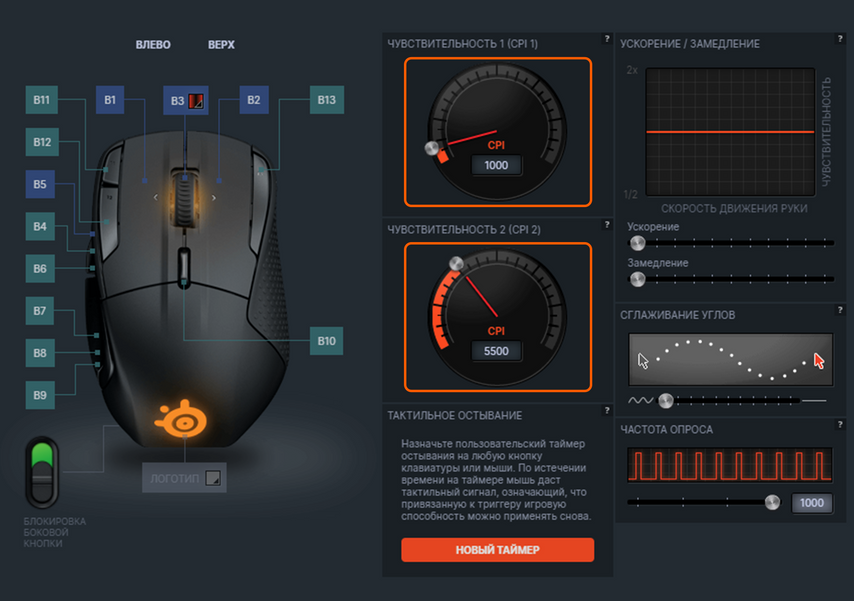
У мышки SteelSeries Rival 500 можно настроить два значения CPI в окнах «Чувствительность»
У некоторых мышек можно задать два значения DPI и переключать их кнопкой, это удобно при стрельбе на ближние и дальние дистанции. Для пистолетов и автоматов подойдет высокая чувствительность, для снайперских винтовок — низкая.
Шаг 2. Подберите чувствительность в игре. Этот параметр настраивается индивидуально под каждого игрока. Начать стоит со значений, которые установлены по умолчанию, и проверить на тренировочной площадке в игре, насколько комфортно с ними играть.
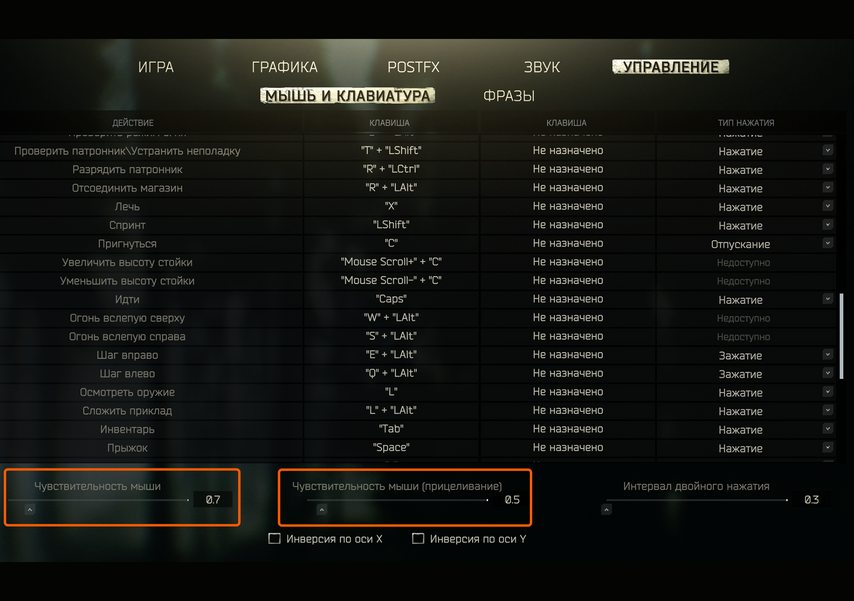
В игре Escape from Tarkov настройки чувствительности находятся во вкладке «Управление»
Если курсор двигается слишком медленно и на прицеливание уходит много времени, лучше повысить DPI, а не чувствительность. При высокой чувствительности и низком DPI точность стрельбы может снизиться, потому что прицел будет перескакивать через несколько пикселей сразу. Если не получается подобрать настройки, можно посмотреть, какие значения DPI и чувствительности выбирают профессиональные геймеры.
Придерживайтесь одних настроек во всех шутерах, чтобы каждый раз не привыкать к управлению. Правда, в каждой игре мышь регулируется в разных диапазонах. Для выставления привычной скорости движения курсора используйте калькулятор чувствительности. Он поможет перенести настройки из любимого шутера в новую игру.
Практикуйтесь в стрельбе
Тренировки помогают развить скорость реакции и мышечную память. Если прокачать эти навыки, на прицеливание и трекинг будет уходить меньше усилий.
Где заниматься:
Тренировочные площадки в играх. Во многих играх есть тренировочные зоны для разогрева и оттачивания навыков или одиночные кампании, где можно попрактиковаться. Например, в хардкорном шутере Escape from Tarkov можно запустить раунд без соперников или только с управляемыми компьютером ботами, а в серии Call of Duty есть и офлайн-кампания, и онлайн-режим.
Перед началом игры потратьте 30–60 минут на разминку. Во время тренировки ведите огонь по статичным и движущимся целям на разных дистанциях. Еще можно практиковать стрельбу стоя, лежа, от бедра и во время бега.
Если в игре развита баллистика, меняйте оружие, чтобы понять специфику конкретной модели: насколько быстро она стреляет, как далеко летит пуля и какая у нее траектория.
Тренажеры стрельбы. Это специальные программы, созданные для тренировки скорости реакции. В них есть упражнения, которые развивают конкретные навыки: трекинг, рывки, скорость клика. Например, бесплатные 3D Aim Trainer или Aiming.Pro не нужно скачивать — они работают в браузере.
Чтобы улучшить навыки стрельбы, важно заниматься регулярно. Как в спорте: после долгого перерыва приходится тратить много сил даже на самые простые упражнения.
Отключите вертикальную синхронизацию
При включенной вертикальной синхронизации количество кадров, которые отрисовывает видеокарта в секунду, приравнивается к частоте обновления монитора. Например, если частота обновления — 60 Гц, то и в игре будет 60 FPS.
Вертикальная синхронизация повышает плавность изображения и убирает разрывы кадров при загрузке локаций. При этом может заметно увеличиться инпут-лаг — задержка между командой и отображением действия на экране. Это не критично для игр с невысоким темпом, например приключений и квестов. Но в шутерах скорость реакции напрямую влияет на прицеливание, поэтому вертикальную синхронизацию стоит отключить. Это можно сделать двумя способами.
В настройках игры. В главном меню зайдите в настройки и выберите раздел «Графика».
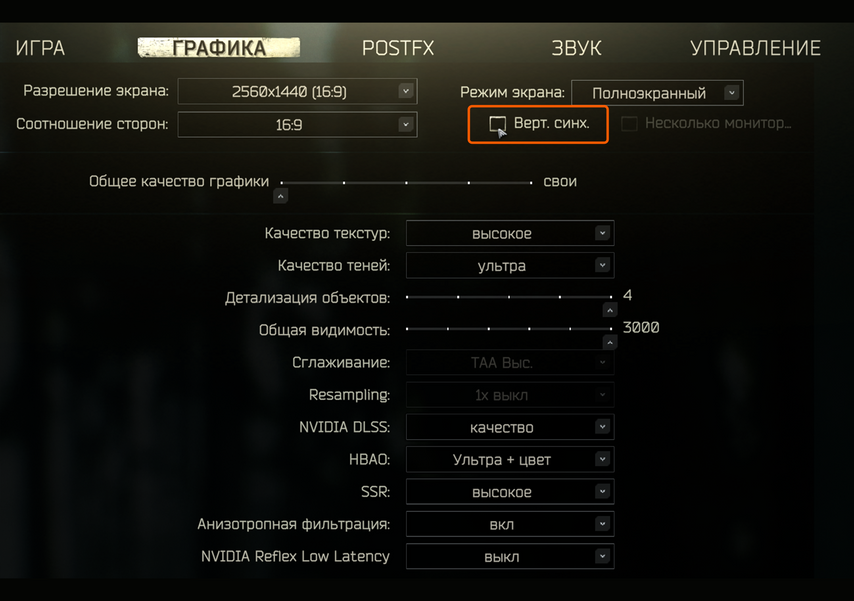
Чтобы отключить вертикальную синхронизацию в игре Escape from Tarkov, надо снять галочку в настройках графики. В других играх она может называться V-sync
В настройках видеокарты. Кликните по свободному месту на рабочем столе правой кнопкой мыши и перейдите в панель управления графикой. Пункт меню может называться по-разному, в зависимости от производителя видеочипа. Например, «Настройки NVIDIA» или «Настройки Radeon».
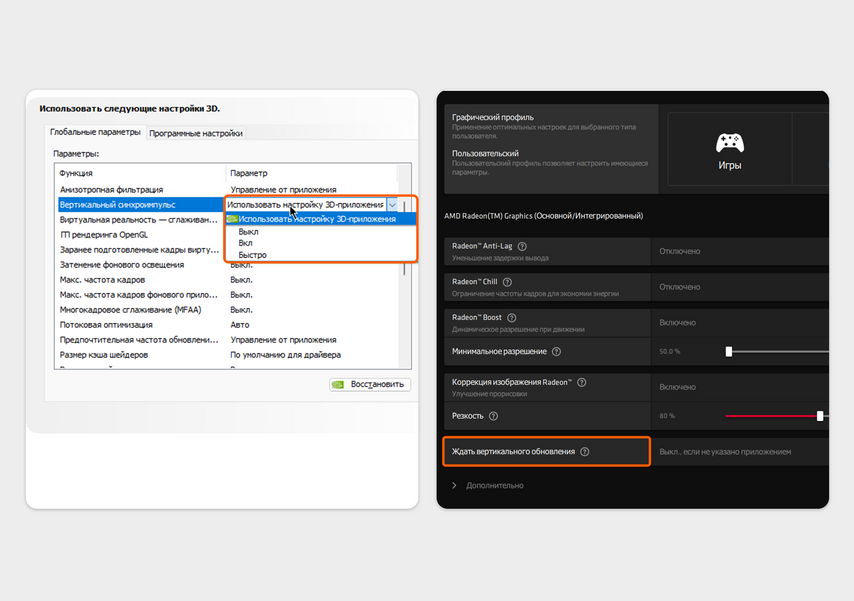
В панели управления видеокартой откройте настройки трехмерной графики и отключите вертикальную синхронизацию
У видеокарт NVIDIA параметр называется «Вертикальный синхроимпульс», у AMD — «Ждать вертикального обновления», у Intel — «Синхронизация по вертикали».
Кратко
Обратите внимание на свой коврик. Играете на ноутбуке или смартфоне — хватит размера от 30 × 30 см. Для домашнего ПК выбирайте более длинный и широкий коврик, на котором можно уместить и клавиатуру, и игровую мышь. Хорошим вариантом будет тканевый коврик толщиной 3–4 мм — с гладким покрытием, если нужна скорость, или шероховатым, если нужны контроль и точность.
Настройте DPI мыши и чувствительность в игре. Начните с настроек манипулятора, затем отрегулируйте чувствительность курсора в игре. Для переноса привычных показателей чувствительности между играми используйте калькулятор.
Практикуйтесь в стрельбе. Быстрая реакция и точные попадания — это навык, который можно прокачать. Используйте тренировочные полигоны в любимых играх или специальные программы-тренажеры.
Отключите вертикальную синхронизацию. Эта настройка увеличивает инпут-лаг — задержку между действием и отображением его на экране, мешает целиться и попадать, особенно в быстрых мультиплеерных онлайн-шутерах.
Краткая справка 🙂 :
Sensitivity — 1) чувствительность; влияние 2) структурная прочность (отношение сопротивлений сдвигу грунта в ненарушенном состоянии к нарушенному) — notch sensitivity — strain-rate sensitivity… (Англо-русский словарь строительных терминов)
Sensitivity (англ.) — чувствительность, восприимчивость, щепетильность, обидчивость, способность к быстрому реагированию ABBYY Lingvo 🙂
Что ж — будем щепетильны к чувствительности мыши.
Суть статьи в том, чтобы помочь людям определить для себя идеальную чувствительность. Скажу больше — не просто идеальную, а универсальную, подходящую под любую мышь. То есть прочитав данный материал у Вас уйдет гораздо меньше времени на привыкание, настройку нового девайса, либо старого под новую систему
Начнем.
1.) Заблуждение. Существует множество заблуждений и мнений по поводу сенсы (Sensitivity) — нередко можно увидеть как люди на форуме пишут:
— У меня сенса — 10, мне удобно!
— Да как ты так играешь у меня сенса 4!
-Да Вы вообще трактористы, как так можно играть у меня 1.3 сенс мне и то много!
— Не бузи, у меня 16.5 я всех рву!
ВНИМАНИЕ! Они даже не догадываются, что при этом у них всех, возможно, установлена абсолютно одинаковая чувствительность. Все это из-за того, что при описании нельзя использовать только один показатель. Нельзя сказать какая у тебя чувствительность, просто сказав какой показатель Sensitivity выставлен у тебя в игре. Это тоже самое, что строить график X Y Z, но знать при этом только данные X.
2.) Решение (вариант). Чтобы точно объяснить человеку, какая у Вас чувствительность Вы должны сказать ему следующее :
— Чувствительность в Windows (учитывая опцию акселерации);
— Разрешение экрана в игре;
— DPI мыши (при этом Вы должны быть уверены, что DPI написаная на упаковке от мыши, соответствует действительно выдаваемой);
— Чувствительность в ПО, двайверах мыши (учитывая опцию акселерации);
— Чувствительность в игре. (по нескольким параметрам, если перебивать default)
Вывод: Сами понимаете, что всего много и все не просто 🙂 Так и есть, НО на самом деле просто — есть вариант 2.
2.) Решение (вариант верный).
Для начала эксперементирования с мышкой решите для себя — «Что Вы хотите?». То есть определите для себя предел полезности в плане вращения. Опишу свой пример. Я сам долго и нудно подбирал себе сенсу исходя из — «Мне так удобно». Бред! Никакого — «Мне так удобно», все опирается на — «Что Вы хотите?, а далее дело привычки и наигровки. Долго мучался до момента пока не решил, что хочу, чтобы при прохождении мыши от начала до конца коврика (QcK Medium) изображение на экране вращалось на 180 градусов.
Итак записываем рецепт:
— Выставляем в драйверах мыши максимальный DPI, при котором мышь не срывает ( не бросает курсор (deadline)).
— Решаем, какой разворот хотим получить. (Не думаю, что имеет смысл вращаться более чем на 360 за один взмах кисти (или локтя, кто как играет)) (у меня 180 за взмах локтем)
— Запускаем игру. Устанавливаем мышь в центр экрана, вращаемся на нужный градус, при нужном прохождении расстояния мышью. (повторюсь — у меня 180 за взмах локтем). Если слишком много вращения при данном расстоянии — уменьшаем сенс в игре. (если сенс в игре на минимум, а нужно еще меньше, уменьшаем в Windows, если нужно еще меньше (ВЫ УЖЕ МАНЬЯК!), то уменьшаем DPI). Наша цель: привычное движение — точный градус.
— Учитывая предыдущий пункт, подбираем размер коврика, если его оказалось недостаточно. (Мне было недостаточно Small)
— Теперь запоминаем, какое вращение делает экран, проходя расстояние мышью от начала до конца коврика. Вот на это расстояние всегда и ориентируйтесь настраивая мышь после переустановки системы, покупая новую мышь, придя в клуб со своим девайсом, поехав на чамп и т.п.
Вывод: Запомните, какой разворот дожен делать экран, при Вашем обычном взмахе и ВСЕ! Но лучше знайте, сколько вращения при полном пробеге ковра слева на право, — так точнее, чем взмах. А уж какой и где у Вас сенс не важно, он может быть разным, а результат одинаков.




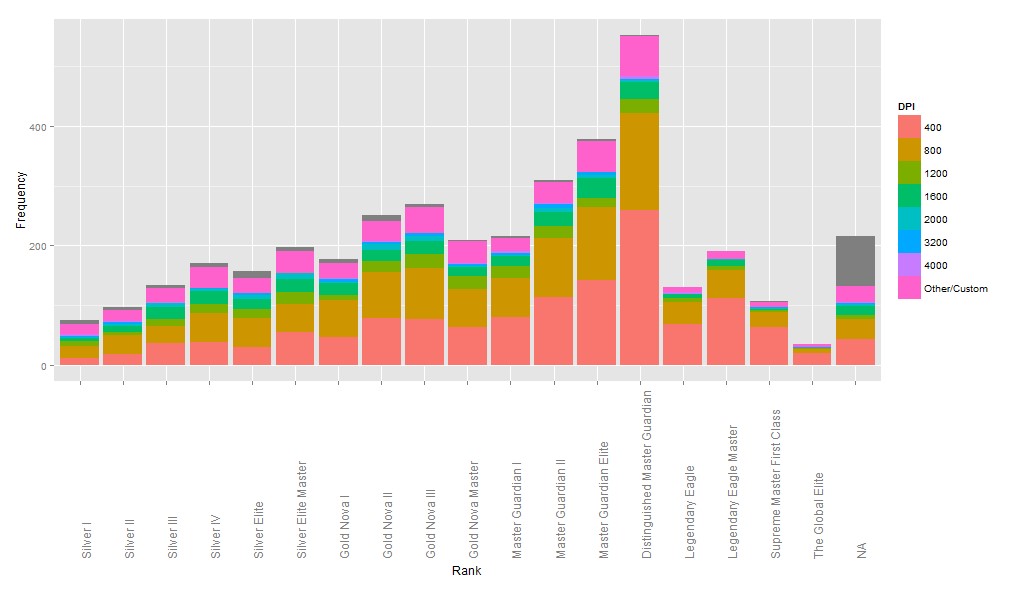
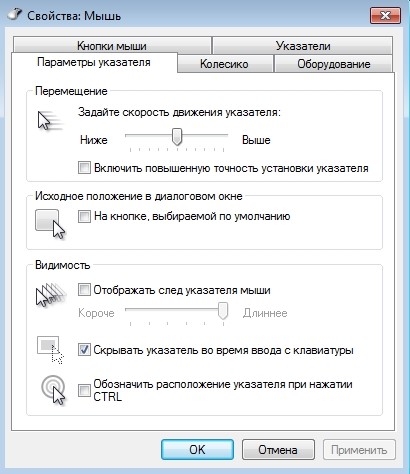
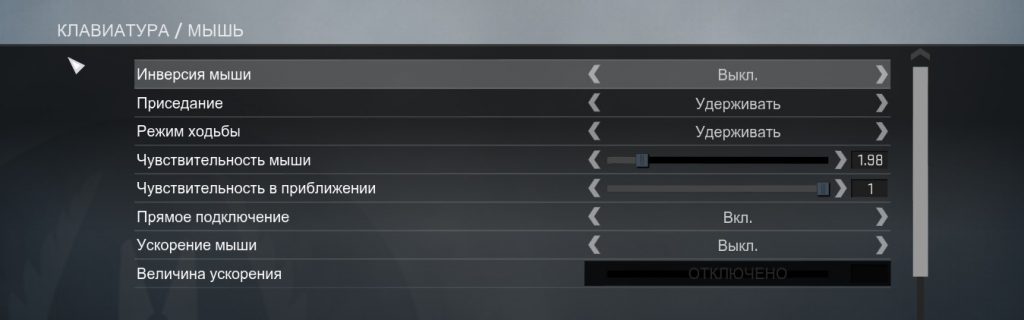









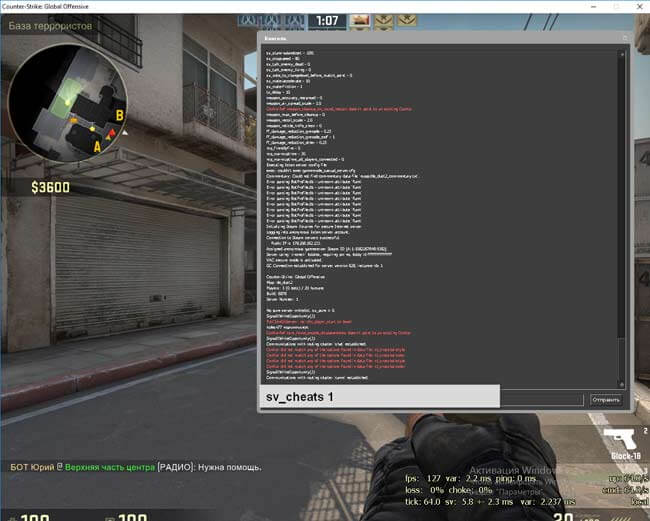
 Astralis
Astralis Natus Vincere
Natus Vincere FaZe
FaZe Liquid
Liquid MIBR
MIBR mousesports
mousesports BIG
BIG fnatic
fnatic NRG
NRG North
North
















![Коврик для мыши Lenovo Legion Gaming (XL) черный, ткань, 900х300х3мм [gxh0w29068]](https://cdn.citilink.ru/9UPIeQZIkflR3dT1-bJ6vgod0fp7GUhQbpLa9-udwIQ/fit/1300/601/sm/1/plain/items/1383395_v01_b.jpg)